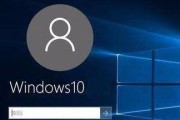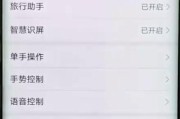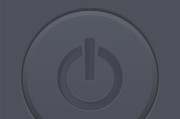在日常使用电脑时,我们经常会遇到需要长时间离开而忘记关机的情况,这不仅会浪费电能,还可能造成电脑过热等问题。而如果每次离开时都手动关机,又会比较麻烦。有没有一种简单的方法可以让电脑按照我们预定的时间自动关机呢?今天就给大家介绍一个以1招教你设置电脑自动关机功能的技巧。

1.首先点击“开始”按钮进入开始菜单。
在桌面下方的任务栏中找到“开始”按钮,点击之后会弹出开始菜单。
2.在开始菜单中选择“运行”选项。
在开始菜单弹出后,你会看到一个“运行”选项,点击它以打开运行对话框。
3.在运行对话框中输入“cmd”并按下回车键。
在运行对话框中,你需要输入“cmd”,然后按下回车键以打开命令提示符窗口。
4.在命令提示符窗口中输入“shutdown-s-tXXXX”。
在命令提示符窗口中,你需要输入“shutdown-s-tXXXX”来设置电脑自动关机的时间,其中“XXXX”代表你希望电脑自动关机的时间,单位为秒。
5.举例:设置电脑在30分钟后自动关机。
如果你希望电脑在30分钟后自动关机,你只需要在命令提示符窗口中输入“shutdown-s-t1800”,然后按下回车键即可。
6.设置成功后,命令提示符窗口会显示一条提示信息。
如果你的设置成功,命令提示符窗口会显示一条类似于“计算机将在XXXX时间后关闭”(其中“XXXX”为你设置的时间)的提示信息。
7.如果想取消自动关机计划,只需要输入“shutdown-a”并按下回车键。
如果在设置自动关机之后又有意外情况需要取消计划,你只需要在命令提示符窗口中输入“shutdown-a”并按下回车键即可。
8.其他常用命令参数介绍:
除了上述的命令参数,“shutdown”命令还有其他一些常用的参数,例如“-r”可以用来重新启动电脑,“-h”可以用来让电脑进入休眠模式。
9.可以使用计划任务功能定时设置自动关机。
如果你希望每天都按照固定的时间自动关机,你可以使用Windows系统自带的计划任务功能来实现。打开“控制面板”,找到“计划任务”选项,在其中设置你的自动关机计划。
10.自动关机前会有倒计时提示。
在设置成功后,如果电脑进入了自动关机倒计时阶段,系统会有一个弹窗提示,告诉你还有多少时间电脑将会自动关机。
11.可以使用快捷方式方便地设置自动关机。
除了通过命令提示符来设置自动关机,你还可以创建一个快捷方式,通过双击该快捷方式来快速设置自动关机。
12.设置自动关机可以帮助节省电能。
设置自动关机不仅可以方便我们在离开电脑时不用手动关机,还可以有效地节省电能,降低对环境的影响。
13.自动关机可以防止电脑过热。
如果长时间使用电脑而忘记关机,可能会导致电脑过热,从而影响电脑的性能甚至损坏硬件。设置自动关机可以有效避免这一问题的发生。
14.自动关机还可以保护电脑的数据安全。
在离开电脑时,如果忘记关机,可能会给他人机会访问你的电脑,从而导致个人数据的泄露。通过设置自动关机,可以在你离开电脑时保护好你的数据安全。
15.
通过上述的1招,你可以轻松地设置电脑自动关机功能,无论是在离开时忘记关机,还是希望按照固定时间自动关机,都可以通过这个方法来实现。使用自动关机功能不仅方便快捷,还能帮助节省电能、防止过热以及保护数据安全。赶快尝试一下吧!
一招教你设置电脑自动关机功能
在日常使用电脑的过程中,我们经常会遇到需要离开电脑一段时间而忘记关机的情况。为了解决这个问题,本文将介绍一种简单的方法,让你的电脑拥有自动关机的功能,省心又省电!
1.设置电脑自动关机的好处
2.准备工作:检查系统版本
3.第一步:打开计划任务
4.第二步:创建新任务
5.第三步:设置触发器
6.第四步:设置操作
7.第五步:设置条件
8.第六步:完成设置
9.自动关机的注意事项
10.自动关机方案的灵活性
11.自动关机对节能环保的贡献
12.自动关机对电脑寿命的影响
13.如何取消自动关机设置
14.自动关机功能在工作中的应用
15.自动关机功能的其他应用场景
1.设置电脑自动关机的好处:通过自动关机功能,你可以避免长时间不使用电脑造成的能源浪费,并且在忘记关机时也能保证电脑的安全性。
2.准备工作:检查系统版本。打开电脑的“控制面板”,进入“系统和安全”选项,点击“管理工具”,再点击“任务计划程序”。
3.第一步:打开计划任务。在任务计划程序窗口中,你可以看到一个左侧的目录树结构,点击“任务计划程序库”。
4.第二步:创建新任务。在任务计划程序库中,点击右侧的“创建基本任务”,进入新建任务向导。
5.第三步:设置触发器。在新建任务向导中,你需要设置触发器,即触发电脑自动关机的条件。可以选择时间触发、登录触发等等。
6.第四步:设置操作。在设置操作时,选择“启动程序”,然后在程序/脚本栏目中输入“shutdown.exe”,在添加参数栏目中输入“-s-t0”。
7.第五步:设置条件。可以选择在空闲一段时间后自动关机,勾选对应的选项,并设置时间。
8.第六步:完成设置。在任务的最后一步中,你可以为该任务命名,并且查看,确认无误后点击“完成”。
9.自动关机的注意事项:如果电脑上还有未保存的文件,系统会提醒你是否关闭所有正在运行的程序。也可以在自动关机前弹出提示框提醒自己。
10.自动关机方案的灵活性:可以根据个人需要设定自动关机的时间段,比如每天晚上11点到早上7点。
11.自动关机对节能环保的贡献:通过自动关机功能,能够减少电脑长时间不使用造成的能源浪费,从而节约能源,保护环境。
12.自动关机对电脑寿命的影响:长时间运行会导致电脑过热,影响硬件寿命。通过自动关机功能,可以避免这个问题,延长电脑使用寿命。
13.如何取消自动关机设置:如果你想临时取消自动关机设置,可以在任务计划程序中找到对应的任务,右键点击“禁用”即可。
14.自动关机功能在工作中的应用:在工作场景中,可以利用自动关机功能,让电脑自动关机以避免长时间运行造成的电费浪费和硬件损耗。
15.自动关机功能的其他应用场景:除了平常的使用,自动关机功能还可以应用于教育场景、娱乐场所、公共场所等,提供便利和节能效果。
通过设置电脑自动关机功能,你可以轻松省心地管理电脑的用电情况,不仅可以节约能源,保护环境,还能延长电脑的使用寿命。快来试试这个简单又实用的技巧吧!
标签: #自动关机